Hostwinds Tutoriais
Resultados da busca por:
Índice
Como instalar o Python no Linux
Se você possui Linux Cloud SSD com ventos host e deseja usar o Python, este é o guia para você.Para começar, conecte -se ao seu Host Winds Cloud SSD via SSH.Se você não tem certeza de como se conectar sobre o SSH, o hostwinds oferece um Guia para conectar seu VPS com SSH.
Você também vai querer considerar usar um usuário sudo em qualquer CentOS7 ou Ubuntu Para seguir este guia:
Instalando Python
As etapas exatas de instalação variam, mas a maneira mais fácil de instalar o Python em um SSD da nuvem do Linux é usar um software específico chamado gerenciador de pacotes. Para esclarecer, os gerenciadores de pacotes baixam e configuram automaticamente o software em seu sistema para você.
Dentro Ubuntu ou Debian, O gerenciador de pacotes chamado "aptitude" usa apt na linha de comando.Para instalar o Python no Ubuntu, basta executar este comando como root:
sudo apt install python3
Dentro CentOS, Red Hat e Fedora Tenha um gerenciador de pacotes chamado "RPM", mais conhecido como "Gerenciador de Pacotes" Red Hat. "Além disso, algo chamado "Yellowdog Updater" ou yum, servidores como o frontend da linha de comando.Para instalar o Python, como root, use o comando:
sudo yum install python3
Assim que esses comandos forem concluídos, o Python será instalado em seu sistema.
Usando comandos Python
Uma vez que o Python tenha sido instalado em seu sistema, você pode experimentá-lo na linha de comando. Digite o comando python3 e você pode acessar o intérprete Python. Esse intérprete permitirá que você execute comandos no Python e veja os resultados em tempo real.
Aqui está um vislumbre do Python na linha de comando em Centos 7 usando o cliente Putty SSH:
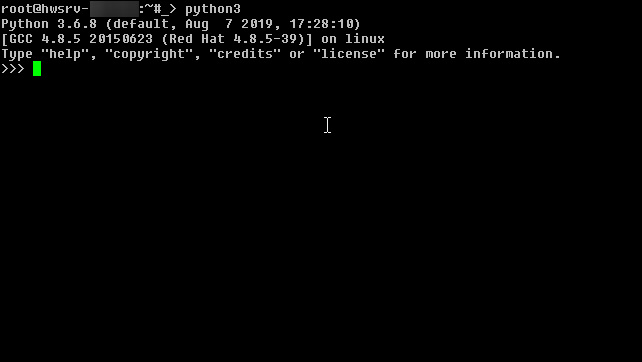
Depois de ter o prompt >>> no lado direito, você pode inserir o código Python. Como exemplo, aqui está um pequeno programa de uma linha que você pode executar rapidamente:
print("Hello World!")
É assim que fica depois de executado no interpretador:
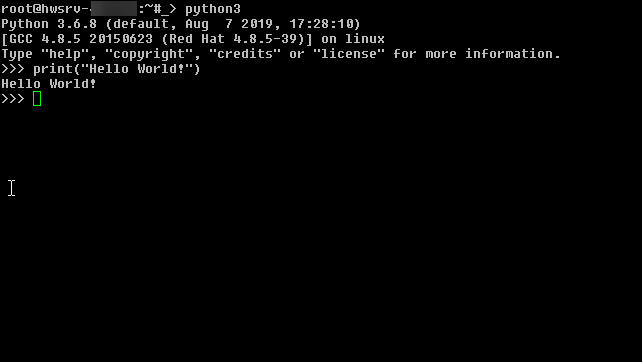
Para sair do intérprete Python e de volta ao seu prompt do shell, digite EXIT () para retornar ao prompt do shell.
Execução de scripts Python
Comandos em execução do intérprete é bom se você gostaria de obter a sensação de Python.No entanto, se você quiser executar scripts mais completos, você provavelmente deseja gravá-lo em um arquivo individual chamado de script.
Os scripts de Python acabam principalmente na extensão .py, para que você possa fazer um por executando um editor de texto chamado Nano, que criará um novo arquivo.
Execute o comando nano olá.py.Você notará que vai puxar uma nova tela aqui, e deve parecer algo assim:
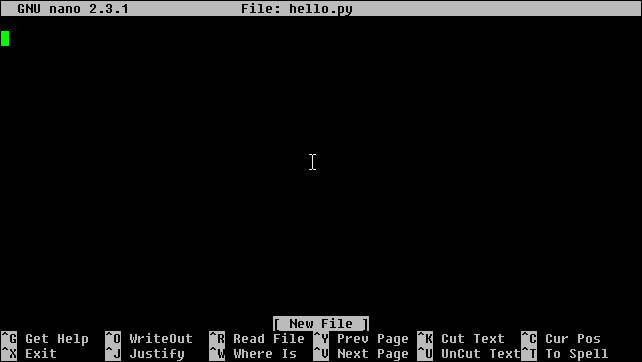
Uma vez lá, você pode começar a digitar o código Python. O snippet de código abaixo pede seu nome e, em seguida, diz oi:
#hello.py
print("Hello, may I know your name?")
greeting = input("Tell me your name here! > ")
if greeting:
print("Hello, " + greeting + "!")
else:
print("Hello!")
Veja como isso parece em massa:
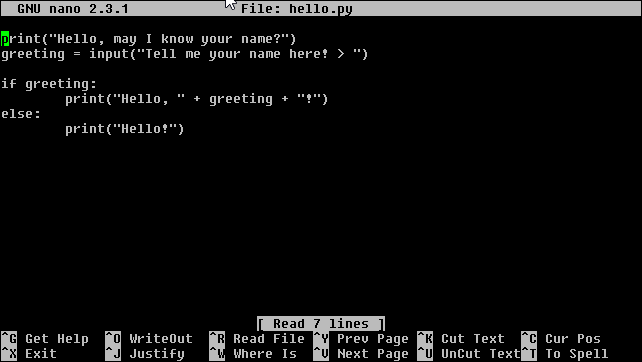
Agora, você precisará salvar este arquivo.Em Nano, você pode fazer isso mantendo pressionada a chave de controle e digitando "x" no teclado.Então, Nano solicitará que você salve o arquivo, digite "y" para Sim e, em seguida, insira.Agora você deve voltar na concha principal.
Quando o arquivo salvar, você pode executá-lo usando o Python3 Hello.py na página principal do shell. Aqui está o que executando o programa deve parecer:
python3 hello.py
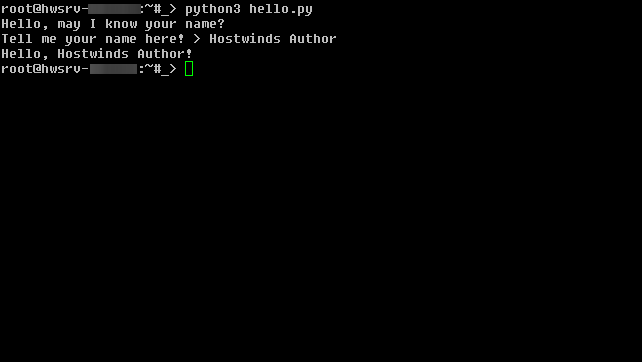
Suponha que você tenha feito isso tão longe.Parabéns!Você tirou seus primeiros passos usando o Python!
Escrito por Hostwinds Team / novembro 8, 2019
